
SUNO AI ペルソナ機能が追加されたので ボーカル固定して曲作ってみた 「Get Closer」
SUNO AI 突然のアップデートがきましたー。
今回は、ボーカルを固定するペルソナ機能です。いわゆる、オリジナルの歌手を作れるようです。
今までは、曲を作るたびボーカルが変わってしまうので、プロンプトでなるべく近づけてみたり、何度も生成し直すなどしてボーカルの特徴を合わせ込んできました。
それが。今回のアップデートで歌手を登録して、その歌手を指名することでボーカルの方向性を統一できるということです。
どのように使うのか。どのくらい同じになるのか。興味があるので早速作ってみました。
1. ペルソナを作ってみる
まず、いつものようにSUNO AIに行ってログイン。クリエイトしていきますと。見慣れないものが。。
Persona って枠ができていますね。

まだペルソナは登録されていないよーって書いているので、早速登録してみましょう。
マイペルソナ作るよーってウィンドウが出てくるので、クリエイトしてみます。
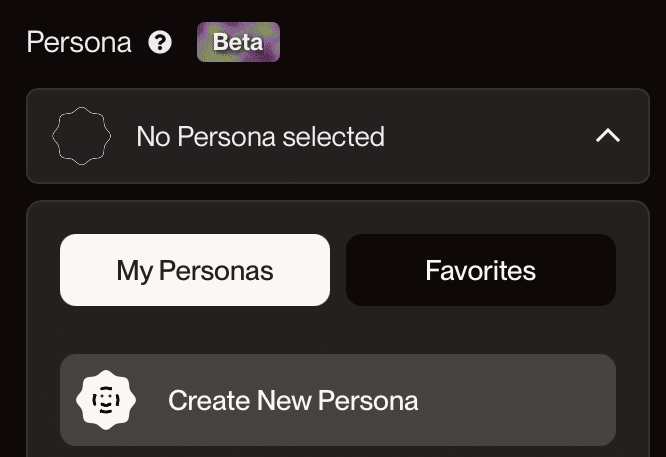
クリエイトペルソナの画面。
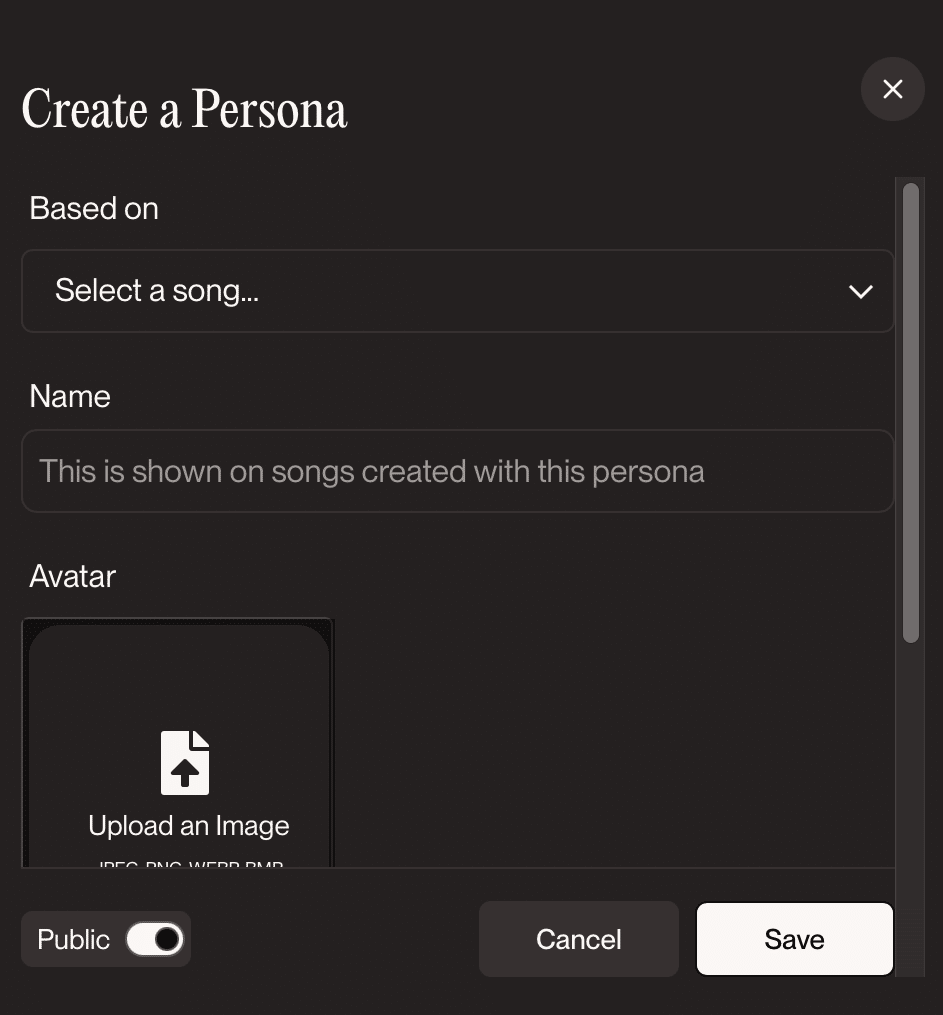

ベースとなる音楽
名前
アバター(写真)の登録、もしくは画像を生成
ペルソナの概要
公開する?
という情報を入力していきます。
今まで作った曲のボーカルを参照できるのですね。これはいいなー。
では、ベースの曲を選んでいきます。
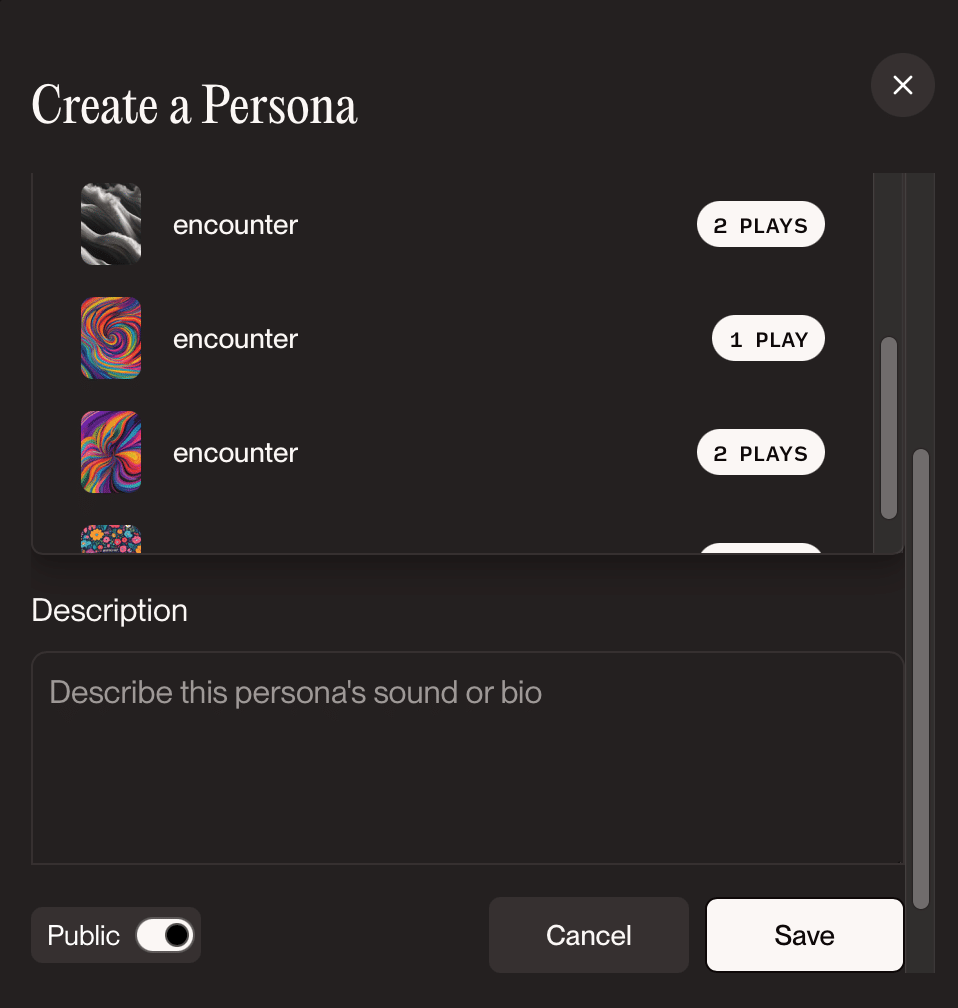
うーん。たくさん作りすぎて参照する曲がわからないい。。。
一曲づつ聴いて調べようかなとライブラリに行ってみたら。。。
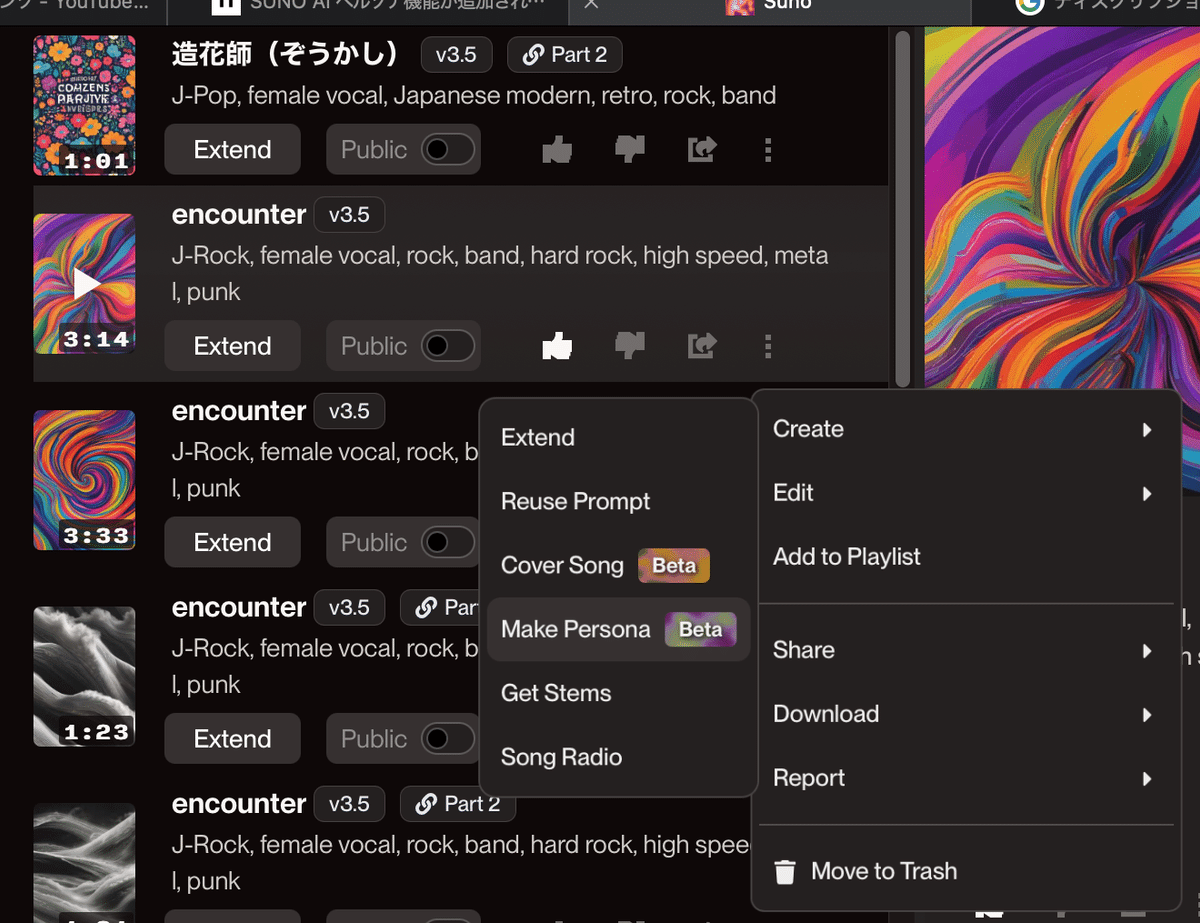
ライブラリに入っている曲からCreate→Make Personaってのが増えてました。
ライブラリで完成した曲を選んで、そこからペルソナを作った方が簡単ですねー。
ベース曲を「イログラス」にしました。
これでベースのボーカルも決まったので、登録をしていきます。
「AYANA」さんを登録しました。ディスクリプションは書かず。画像はしっかりと登録しました。

これで、ペルソナの登録は終わったので、早速 AYANAさんに歌ってもらいたいと思います。
2. ペルソナを選択して曲を作ります
クリエイト画面で、ペルソナを選択して、あとは今までと同じように曲を作りましょう。
なんか、ペルソナを使って作れる回数に制限があるようですね。最初は200回って出てました。

今回も、ちゃんと超簡単にマスタリングかけました。
3. ペルソナ「AYANA」さんに歌ってもらった曲「Get Closer」
なるべく「AYANA」さんのイメージを壊さない方がいいのかなーって思い、ベースの曲とスタイルを合わせたロックな感じでの曲で歌っていただきました。
どうでしょうかね。
うーーーん。全く同じか?というと難しいです。
高めの声が出て、パワフルでっていうスタイルはそうかもーって感じます。
全く外すことはないという感じですね。
今回、ディスクリプション入れてないので、今後その辺りも探って行ってみようと思います。
まだまだ、色々と遊んでみる価値がありそうです。
どちらにしても、自分だけのボーカルさんを見つけられる(クリエイトできる)のってすごいですよね!
